打开parallels desktop虚拟机以后,Windows一直停留在转圈的状态,或者是直接黑屏,等了许久也无法进入桌面。怎么解决呢?其实这是Windows宕机的表现。小编为大家带来了详细的解决方法,一起来看看吧!
主要原因可能是非法关机造成的。解决这个问题也很简单,只需要结束Windows进程,再重新开启Windows即可。
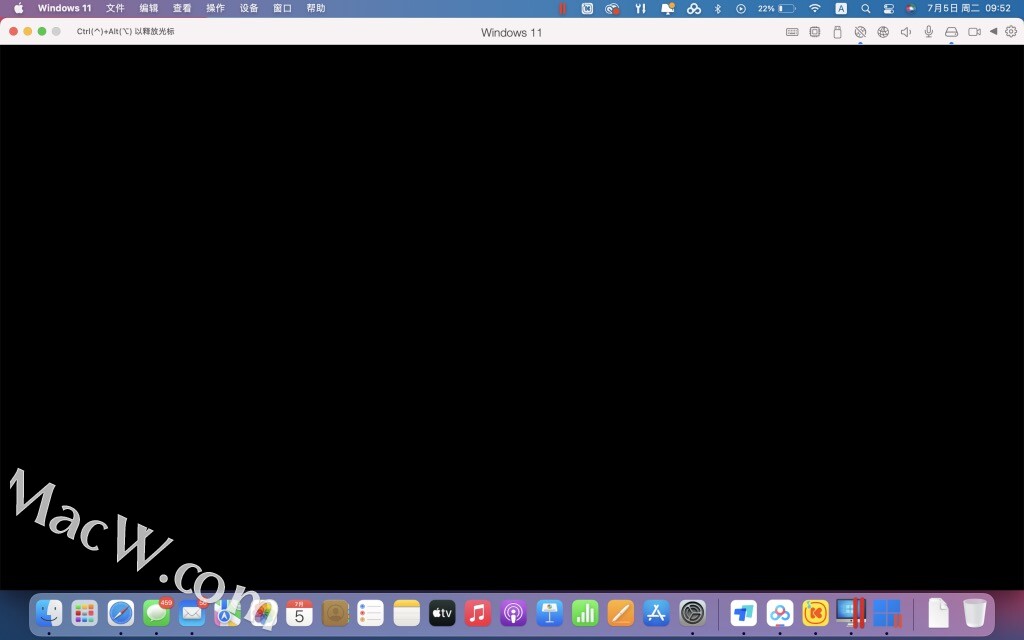
保持黑屏状态,不要关闭它,并把它移动到右侧,并点击桌面,如图
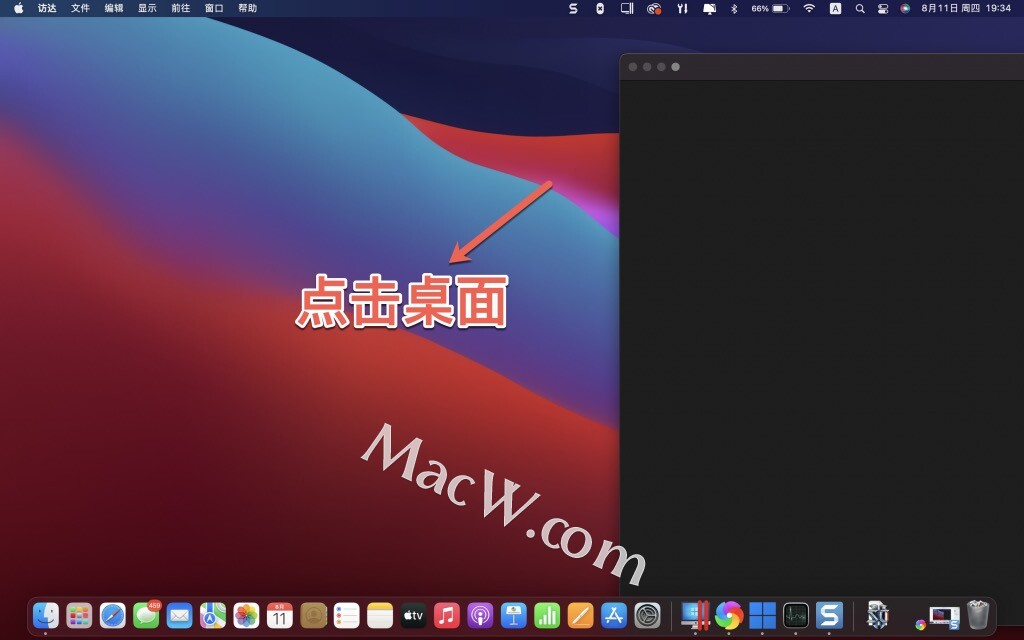
点击桌面,选择屏幕顶部的“前往”菜单下面的“实用工具”
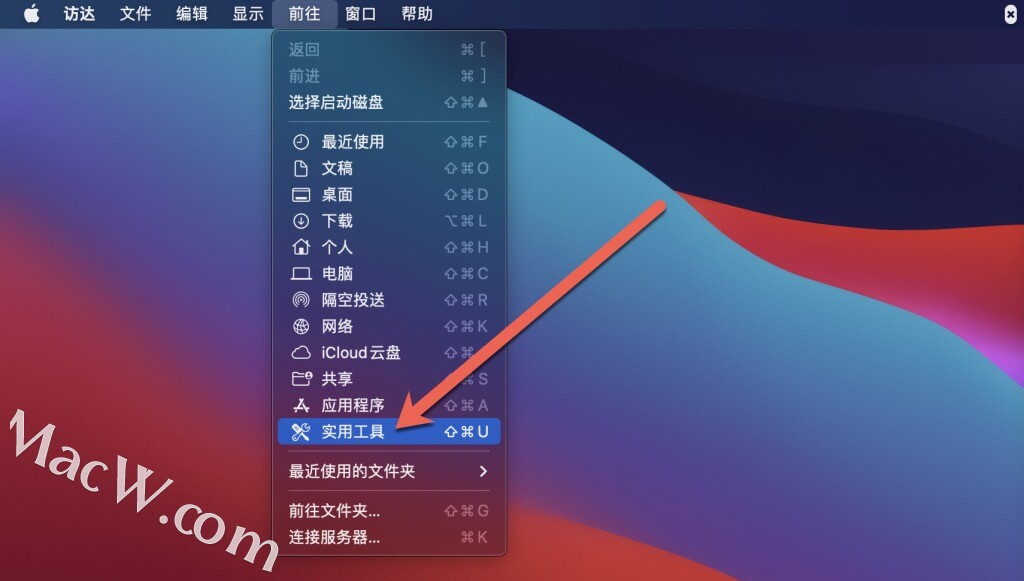
打开实用工具,双击打开“活动监视器”
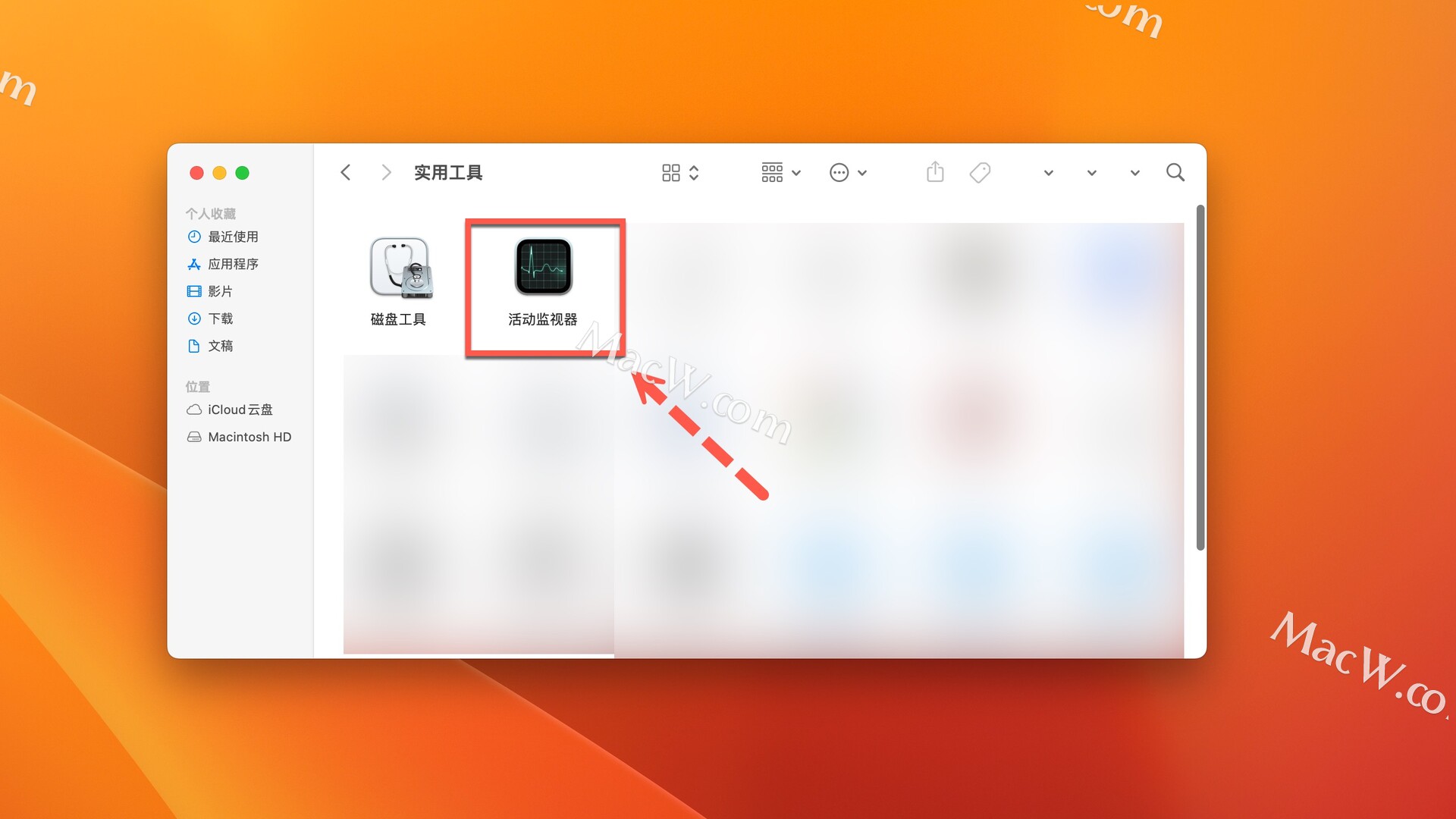
打开活动监视器,点击内存,点击第1个Windows 11,然后点击❎
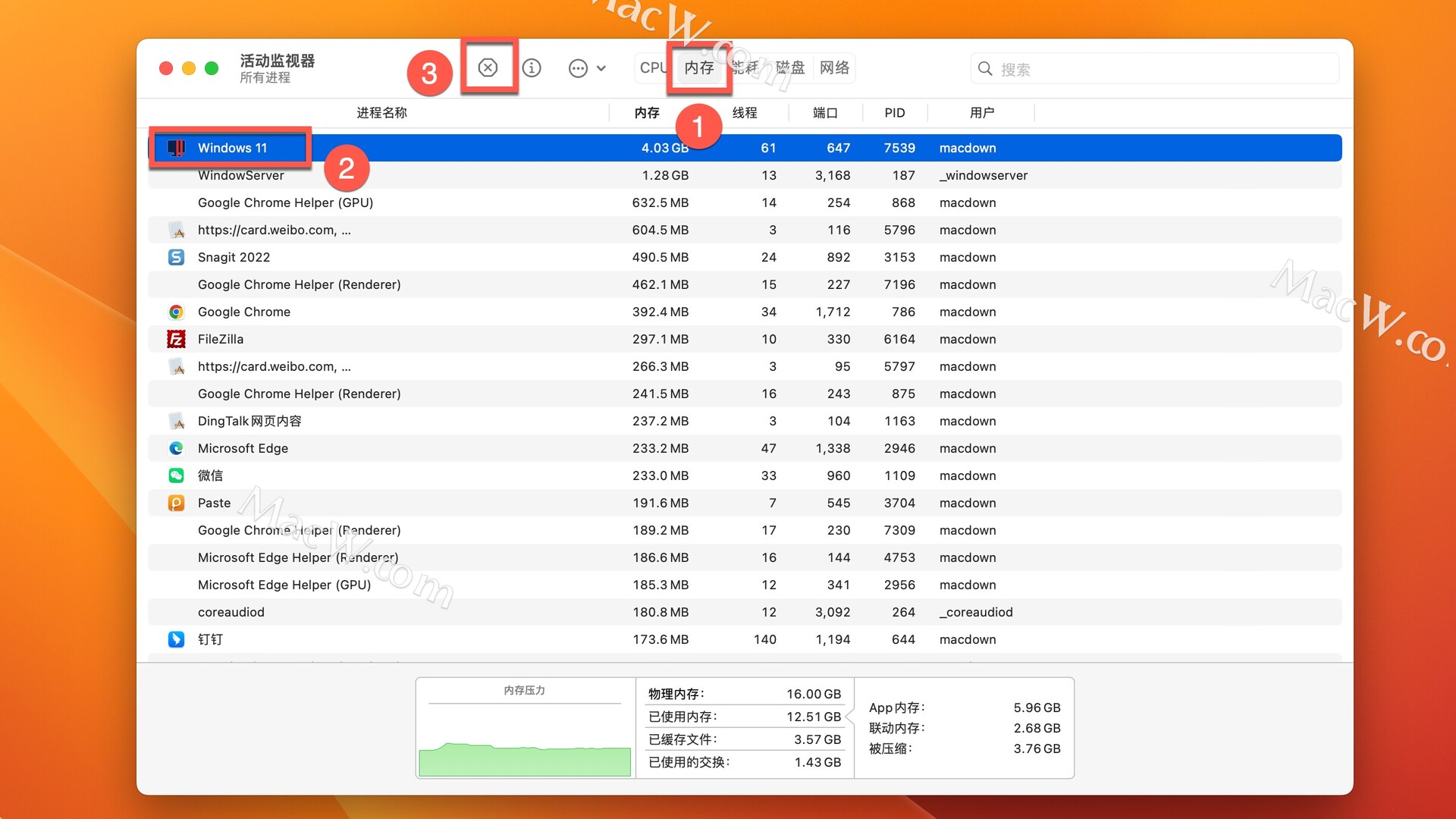
点击“强制退出”,退出以后,再次进入parallels desktop就能正常进入Windows系统了。
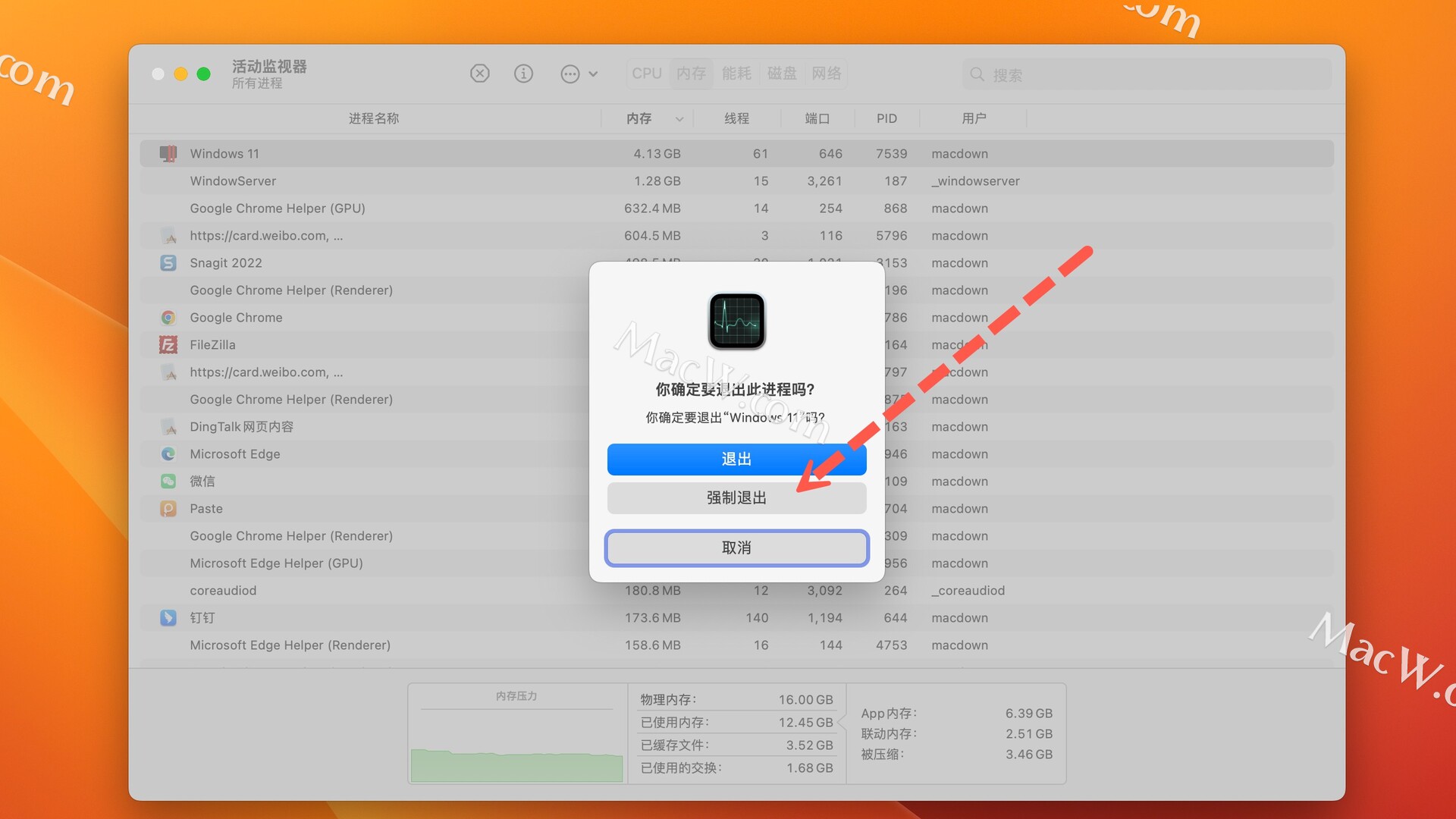
以上就是MacW小编为大家带来的“使用PD虚拟机安装Windows黑屏无法启动的解决方法”,本文关键词:“Windows黑屏,PD虚拟机,win黑屏”,链接:“https://www.macw.com/news/2591.html”,转载请保留。
相关文章
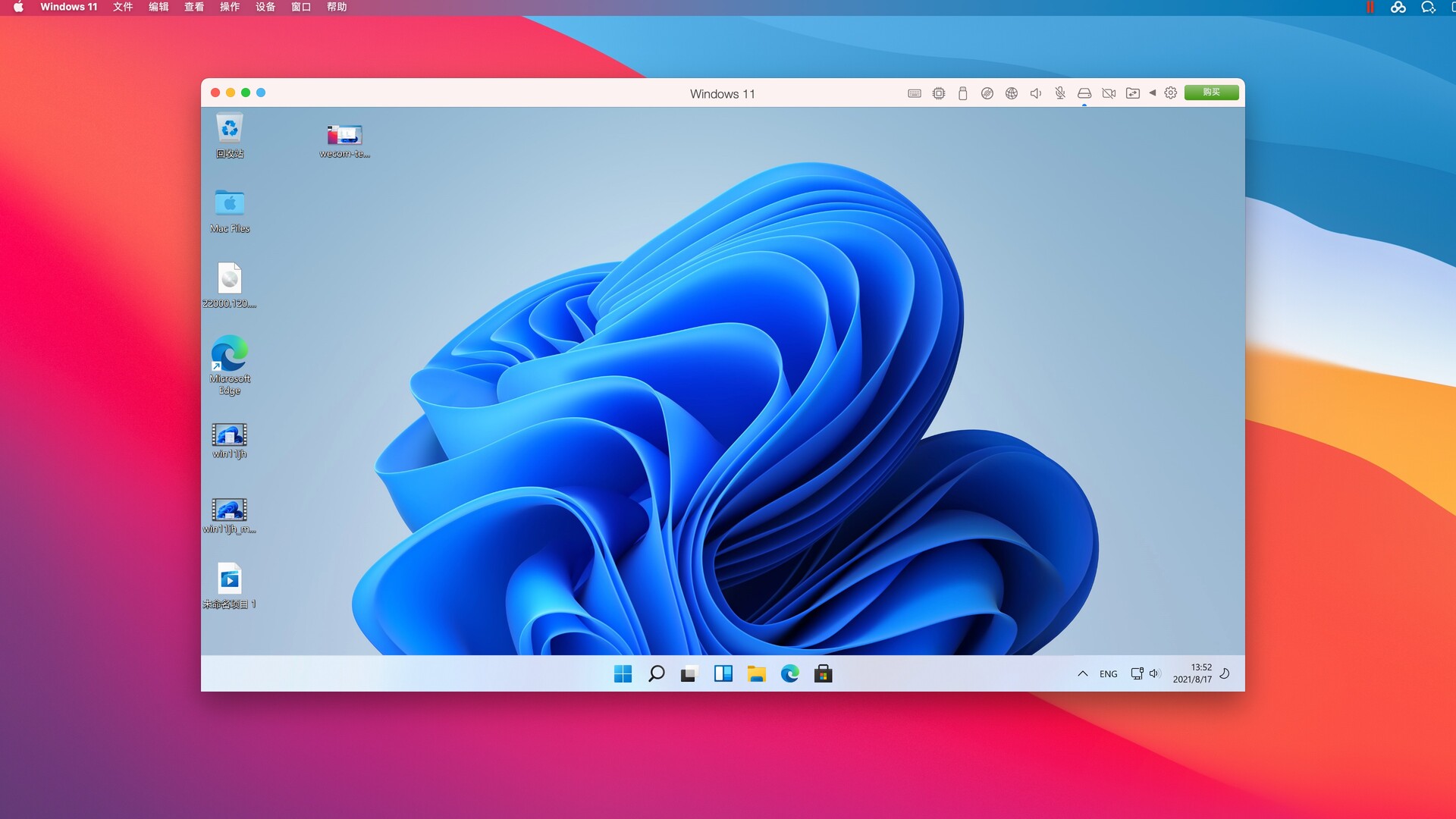
Mac教程Parallels Desktop 18 安装Windows 11 教程,Mac安装Win11详细教程附激活工具
PD18已经出来一段时间了,使用Intel Mac的朋友还不知道怎么安装Win11,接下来小编为大家带来Intel Mac安装Win11详细视频教程,有需要的朋友可以来参观参观哦!
14982022-09-07
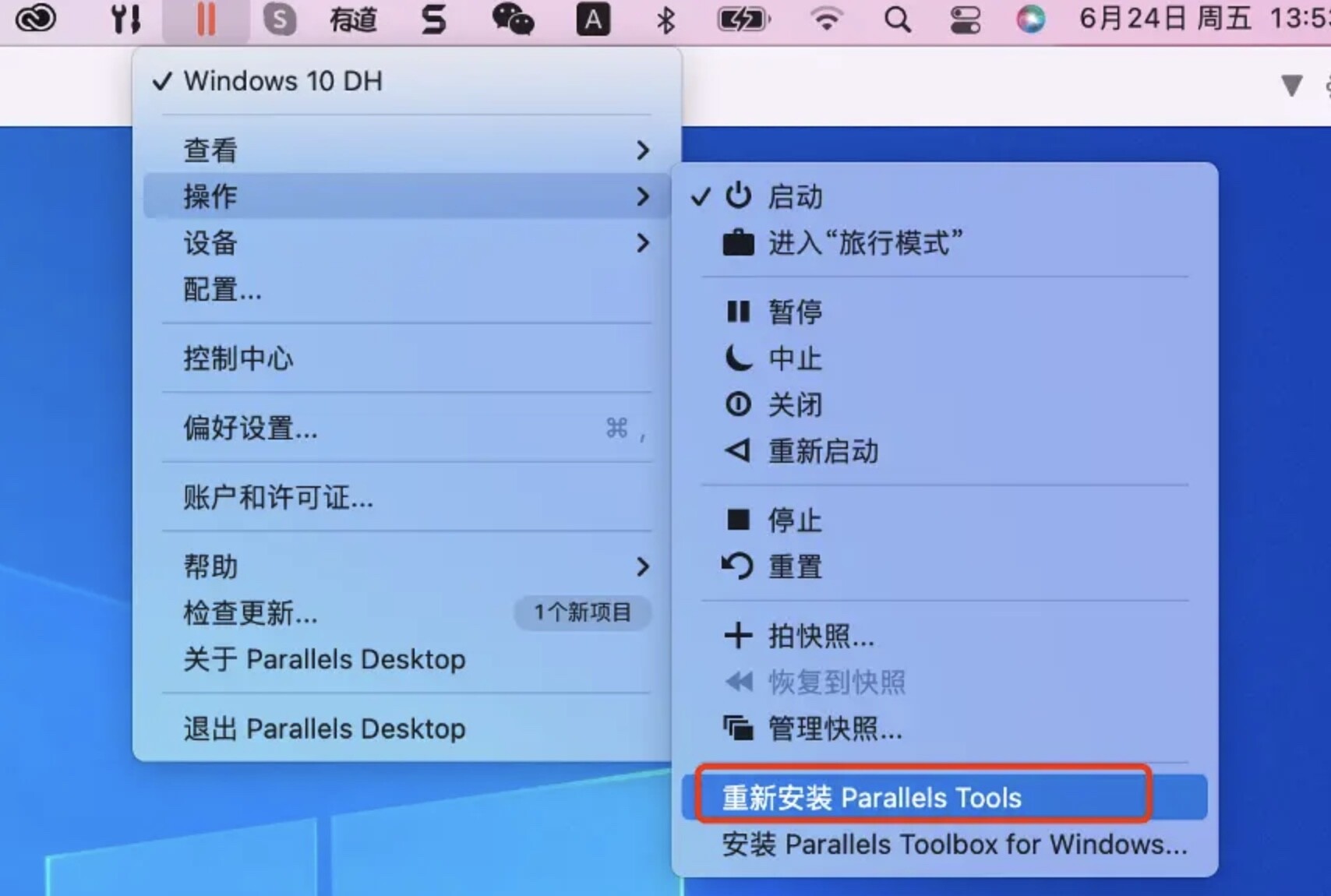
Mac常见问题解决 Parallels Desktop 虚拟机不能连网的问题
有用户反馈在使用Parallels Desktop虚拟机过程中不能连接网络,这篇文章详细的告诉你是什么原因导致PD虚拟机不能上网,如何解决PD不能上网的问题。
6192022-09-19

Mac常见问题Parallels Desktop 虚拟机关闭、停止、中止和暂停操作的区别
Mac 电脑上通过 Parallels Desktop 运行Windows虚拟机,有效增强 macOS 和 Windows 系统的融合,提高工作效率。Windows 虚拟机该如何正确关机?小伙伴们可以参考以下各种关机操作区别,选择正确的关机方式。
2352022-10-26

Mac常见问题PD虚拟机提示要完成 Parallels Desktop 设置,请重新启动 Mac如何解决?
要完成 Parallels Desktop 设置,请重新启动 Mac。怎么解决?
7712022-10-31

Mac常见问题如何解决“pd虚拟机ID无效“的问题
苹果mac电脑上使用 Parallels Desktop 18 来安装虚拟机,但是却遇到了“虚拟机 ID 无效”的报错信息,这种情况要怎么办呢?小编为大家带来了详细的解决方法,一起来看看吧!
752023-01-09
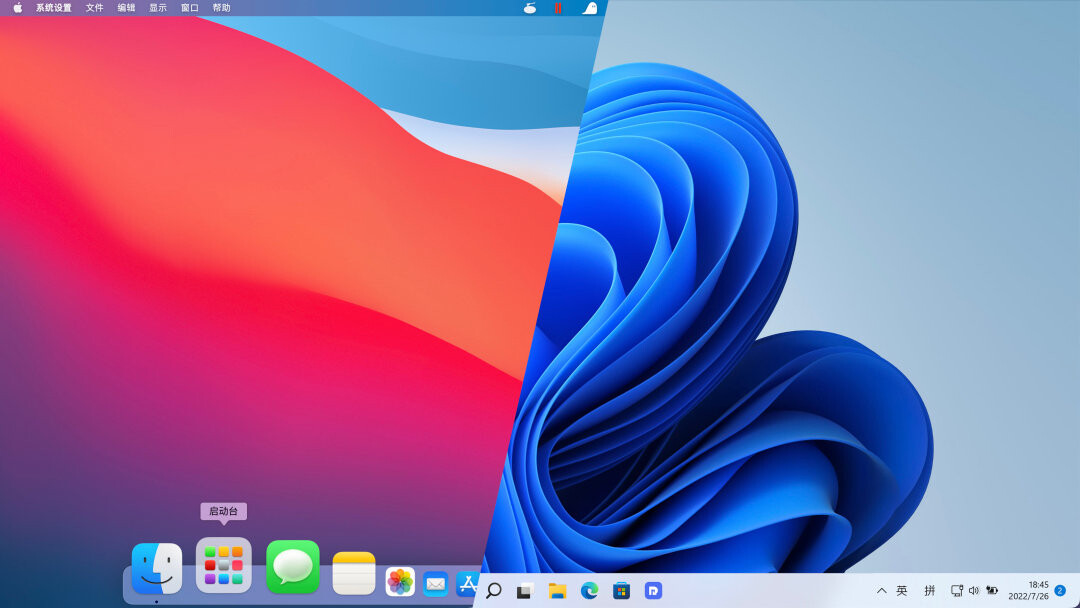
Mac教程关于mac虚拟机Parallels Desktop 常见问题解答
使用Parallels Desktop,Mac用户可以同时在同一台Mac电脑上运行其他操作系统和应用程序,而不需要购买额外的计算机或设备。对于第一次安装pd虚拟机遇到的问题,这里一一解答。
2232023-04-11
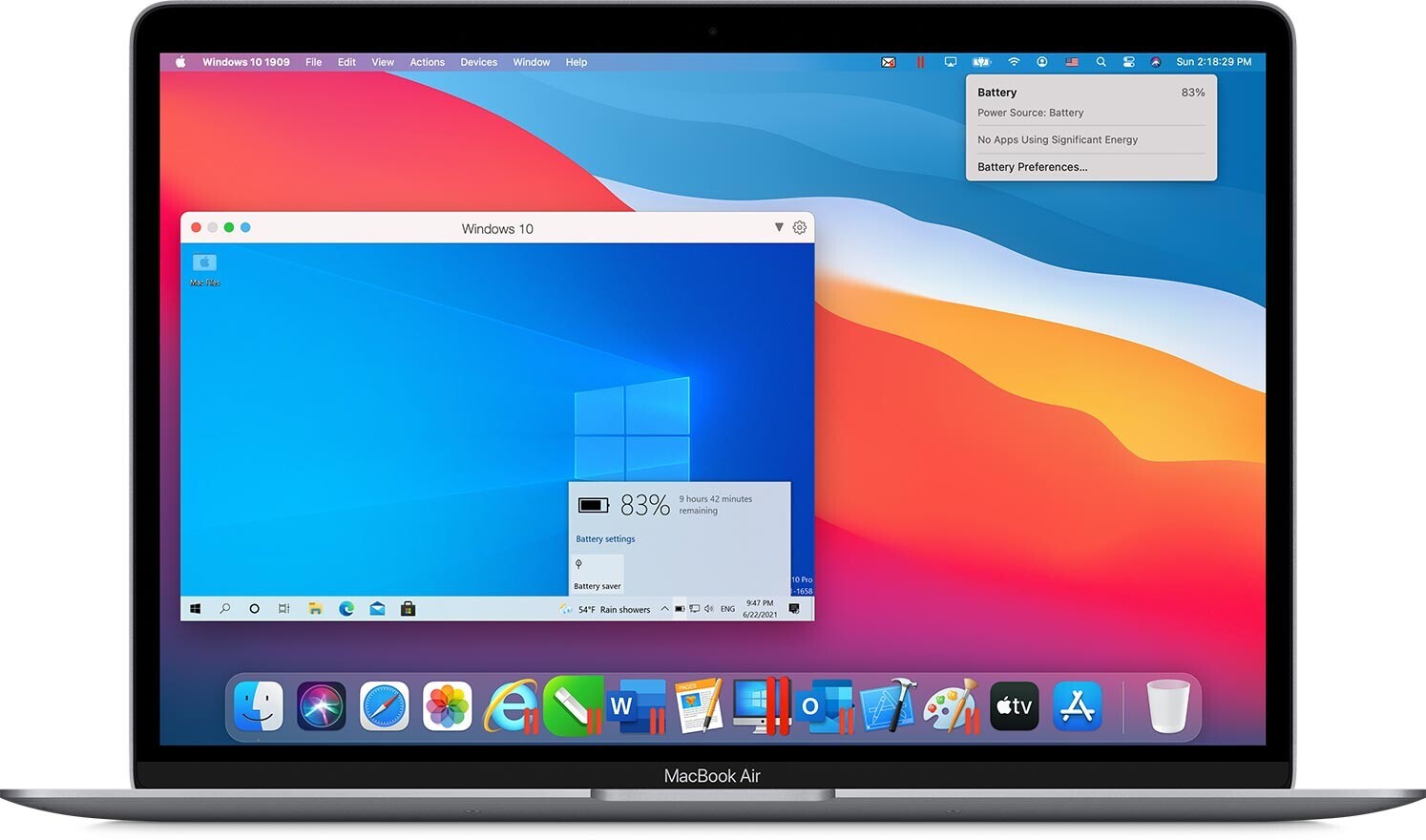
Mac资讯苹果Mac电脑想要实现双系统运行,Parallels Desktop虚拟机来帮你!
苹果Mac电脑想要实现双系统运行,Parallels Desktop虚拟机来帮你!Parallels Desktop 是一款功能丰富、性能强大且易于使用的虚拟机软件,它可以让您在Mac上同时运行多个操作系统,为您提供更大的灵活性和兼容性。
1602024-01-25
